[Solucionado] ¿Por qué la pantalla de mi computadora portátil está verde?

¿La pantalla de su computadora portátil de repente se vuelve de un tono verde inesperado? Si es así, no está solo en esta situación desconcertante. Comprender por qué la pantalla de su computadora portátil aparece verde y encontrar soluciones efectivas puede evitarle la frustración y la posible pérdida de datos. En este documento, exploraremos las posibles causas detrás de este problema y brindaremos pasos prácticos para solucionarlo y prevenirlo, garantizando una experiencia informática más fluida y agradable.
1. ¿Por qué la pantalla de mi computadora portátil está verde?
Puede haber varias razones por las que la pantalla de su computadora portátil aparece verde. Exploremos algunas causas potenciales:
1.1 Problema con el cable de pantalla
Una posibilidad es un cable de pantalla defectuoso o suelto. Si el cable que conecta la placa base de su computadora portátil a la pantalla está dañado o no está conectado correctamente, puede provocar una visualización anormal, como un tinte verde. Inspeccionar el cable y asegurarse de que esté conectado correctamente podría ayudar a resolver el problema.
1.2 Problemas con el controlador de gráficos
Los controladores de gráficos obsoletos o incompatibles a veces pueden provocar una coloración inusual en la pantalla. Los controladores de gráficos son responsables de representar imágenes y videos y, si encuentran problemas, pueden generar una visualización del color incorrecta. Si aún no lo ha hecho, intente actualizar sus controladores de gráficos a la versión más reciente disponible del fabricante.
1.3 Tarjeta gráfica que funciona mal
Una tarjeta gráfica que no funciona correctamente también puede ser una causa potencial. Si la tarjeta gráfica de su computadora portátil tiene problemas de hardware, es posible que se produzca una reproducción anormal del color en la pantalla. En tales casos, es recomendable ponerse en contacto con un técnico profesional o con el equipo de soporte del fabricante de la computadora portátil para obtener más ayuda.
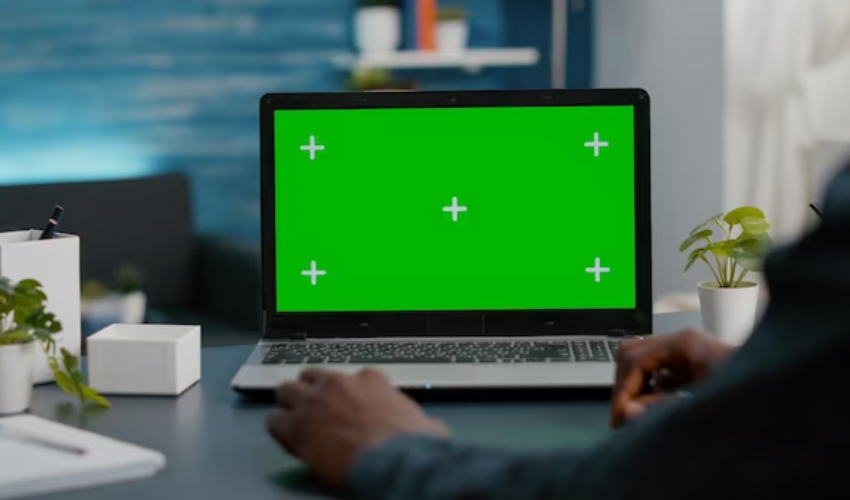
1.4 Configuración de pantalla
Una configuración de visualización incorrecta a veces puede provocar un tono verdoso en la pantalla. Vale la pena verificar la configuración de pantalla de su computadora portátil para asegurarse de que ningún ajuste o configuración preestablecida esté causando el problema. Restablecer la configuración de pantalla a los valores predeterminados podría ayudar a solucionar el problema.
1.5 Factores ambientales
El entorno circundante también puede afectar la apariencia del color de la pantalla de su computadora portátil. Ciertas condiciones de iluminación o dispositivos electrónicos cercanos que emiten interferencias electromagnéticas pueden provocar un tinte verde. Probar su computadora portátil en diferentes ubicaciones o condiciones de iluminación podría ayudar a determinar si hay factores externos que influyen en el color de la pantalla.
1.6 Defecto de hardware
En algunos casos, un defecto de hardware dentro de la propia pantalla podría estar causando el tinte verde. Si las medidas antes mencionadas no funcionan, la falla puede estar en los componentes internos de la pantalla. En tales casos, se recomienda buscar asistencia profesional o comunicarse con el soporte del fabricante de la computadora portátil.
Recuerde, estas son sólo causas potenciales y la razón real por la que la pantalla de su computadora portátil aparece verde puede variar. Siempre es mejor consultar con un profesional o el equipo de soporte del fabricante para obtener un diagnóstico preciso y soluciones adecuadas adaptadas a su modelo específico de computadora portátil.
2. ¿Cómo resolver el problema de que la pantalla del portátil se ponga verde?
Si estás experimentando un problema de pantalla verde en su computadora portátil, puede intentar los siguientes pasos para resolver el problema:
2.1 Verificar el cable de la pantalla
Apague su computadora portátil y retire cualquier fuente de alimentación externa.
Inspeccione cuidadosamente el cable de la pantalla que conecta la placa base a la pantalla para detectar signos de daños o conexiones sueltas.
Si encuentra algún problema, considere reemplazar el cable o volver a conectarlo de forma segura.
2.2 Actualizar controladores de gráficos
Visita el sitio web del fabricante y localiza la sección de soporte o descargas.
Identifique el controlador de gráficos adecuado para el modelo y sistema operativo de su computadora portátil.
Obtenga la última versión del controlador de gráficos.
Instale el controlador siguiendo las instrucciones en pantalla proporcionadas por el fabricante.
Reinicie su computadora portátil para aplicar los cambios.
2.3 Prueba en modo seguro
Reinicie su computadora portátil y presione repetidamente la tecla o combinación designada (por ejemplo, F8 o Shift + F8) para ingresar al Modo seguro.
En Modo seguro, verifique si el problema de la pantalla verde persiste.
Si la pantalla aparece normal en Modo seguro, sugiere que una aplicación o controlador de terceros puede estar causando el problema. Proceda a identificar y desinstalar cualquier aplicación o controlador instalado recientemente que pueda estar en conflicto con la pantalla.
2.4 Restablecer la configuración de pantalla

Haga clic derecho en el escritorio y seleccione “Configuración de pantalla” o “Resolución de pantalla”.
Verifique que la configuración de color esté configurada en los valores predeterminados o recomendados.
Si se realizó algún ajuste previamente, haga clic en la opción “Restablecer” o “Restaurar valores predeterminados”.
Aplique los cambios y verifique si el problema de la pantalla verde está resuelto.
2.5 Cambiar la iluminación y el entorno
Pruebe su computadora portátil en diferentes condiciones de iluminación y entornos.
Evite utilizar su computadora portátil cerca de campos magnéticos fuertes o dispositivos electrónicos que puedan causar interferencias.
Asegúrese de que haya una iluminación ambiental adecuada, ya que una iluminación excesiva o tenue puede afectar el color de la pantalla.
2.6 Contactar con soporte profesional
Si ninguno de los pasos anteriores resuelve el problema, considere comunicarse con un técnico profesional o con el equipo de soporte del fabricante de la computadora portátil.
Bríndeles información detallada sobre el problema y los pasos que ya ha seguido.
Siga sus instrucciones o haga arreglos para reparaciones si es necesario.
Recuerde, estos pasos son sugerencias generales y las instrucciones específicas pueden variar según el modelo de su computadora portátil y el sistema operativo. Consulte siempre la documentación del fabricante o busque asistencia profesional si es necesario.
3. ¿Cómo evitar que la pantalla del portátil se ponga verde y pierda datos?
Para evitar que la pantalla de su computadora portátil se ponga verde y perdiendo datos , puedes seguir estos pasos:
Paso 1: garantizar un manejo adecuado
Maneje su computadora portátil con cuidado para evitar daños físicos. Evite dejar caer o manipular mal el dispositivo, ya que puede provocar problemas de hardware que pueden causar pérdida de datos o problemas de pantalla.
Paso 2: haga una copia de seguridad de sus datos periódicamente
Implemente una estrategia de respaldo regular para salvaguardar sus archivos importantes. Utilice dispositivos de almacenamiento externos, servicios en la nube o software de respaldo para crear copias de sus datos de forma programada.
Paso 3: utilice fuentes de energía confiables
Evite interrupciones o fluctuaciones repentinas de energía mientras usa su computadora portátil. Una fuente de alimentación inestable puede dañar potencialmente los componentes del hardware y provocar la pérdida de datos. Conecte su computadora portátil a una fuente de energía estable o use un UPS (fuente de alimentación ininterrumpida) para protegerse contra sobretensiones o cortes de energía.
Paso 4: instale y actualice el software antivirus
Instale un software antivirus confiable y manténgalo actualizado. Esto ayuda a proteger su computadora portátil contra malware, virus y otras amenazas maliciosas que pueden causar problemas en la pantalla o corrupción de datos.
Paso 5: Mantenga un espacio de almacenamiento adecuado
Asegúrese de que su computadora portátil tenga suficiente espacio de almacenamiento libre disponible. Quedarse sin espacio puede provocar inestabilidad en el sistema, lo que puede afectar la pantalla o provocar la pérdida de datos. Elimine periódicamente archivos innecesarios o transfiéralos a dispositivos de almacenamiento externos para liberar espacio.
Paso 6: Descargue e instale 4DDiG Data Recovery
En caso de pérdida de datos, descargue e instale
Recuperación de datos 4DDiG
software en su computadora de una fuente confiable.
Inicie el software y elija la ubicación donde perdió sus datos, como la unidad o partición afectada.
Paso 7: buscar datos perdidos
Seleccione el botón "Escanear" para iniciar el proceso de escaneo. El software escaneará la ubicación elegida en busca de archivos perdidos o eliminados.

Paso 8: seleccione y recupere sus archivos

Una vez que se completa el escaneo, el software mostrará una lista de archivos recuperables.
Revise la lista, elija los archivos que desea recuperar y haga clic en el botón "Recuperar".
Paso 9: guarde los archivos recuperados

Elija una ubicación segura en su computadora o un dispositivo de almacenamiento externo para guardar los archivos recuperados. Evite guardarlos en la misma ubicación donde se perdieron para evitar que se sobrescriban.
Si sigue estas medidas preventivas y utiliza software de recuperación de datos como 4DDiG, puede minimizar el riesgo de problemas con la pantalla y pérdida de datos en su computadora portátil.
4. El resultado final
Encontrar un problema de pantalla verde en su computadora portátil puede ser una experiencia desconcertante. Sin embargo, si comprende las posibles causas y sigue los pasos de solución de problemas, a menudo podrá resolver el problema. Tomar medidas preventivas, como un manejo adecuado, copias de seguridad periódicas de los datos, utilizar fuentes de energía confiables, mantener un espacio de almacenamiento adecuado e instalar software antivirus, puede ayudar a prevenir problemas de pantalla y pérdida de datos. Además, tener un herramienta confiable de recuperación de datos como 4DDiG puede resultar valioso para recuperar archivos perdidos. Si se mantiene proactivo e informado, puede garantizar una experiencia informática más confiable y segura.
